-
Cos'è Hyper-V VDI?
-
Cos'è Remote Desktop Services?
-
I vantaggi di Remote Desktop in Windows Server 2012
-
Informazioni sul Gestore Server
-
Funzionalità in Remote Desktop Services
-
Proteggi l'ambiente Hyper-V con una soluzione professionale
-
Conclusioni
Hyper-V VDI, o infrastruttura di desktop virtuali che utilizza la tecnologia Hyper-V di Microsoft, è una soluzione che consente agli amministratori IT di creare e gestire desktop virtuali per gli utenti finali. Questa tecnologia viene spesso utilizzata negli ambienti aziendali per la sua efficienza economica, scalabilità e sicurezza migliorata.
Cos'è Hyper-V VDI?
Hyper-V è una tecnologia di virtualizzazione basata su hypervisor di Microsoft. Consente di creare e gestire macchine virtuali, emulando in sostanza diversi computer su un unico sistema hardware fisico, il che è particolarmente utile per eseguire sistemi operativi o ambienti diversi su un unico computer fisico.
VDI, o Virtual Desktop Infrastructure, è una tecnologia utilizzata per creare un ambiente desktop virtualizzato su un server remoto. Questa soluzione viene generalmente utilizzata in un contesto aziendale, dove mantenere sistemi individuali per ogni utente può essere costoso ed inefficiente. Invece, una configurazione VDI consente la gestione centralizzata e fornisce all'utente l'accesso al proprio desktop virtuale.
Hyper-V può essere utilizzato in combinazione con la VDI per fornire questi ambienti di desktop virtuali. In questo scenario, Hyper-V viene utilizzato per eseguire le macchine virtuali che fungono da desktop individuali all'interno della configurazione VDI. Gli utenti si connettono a queste macchine virtuali, generalmente attraverso un protocollo remoto per desktop (RDP), e le utilizzano come farebbero con un desktop fisico.
Cos'è Remote Desktop Services?
Remote Desktop Services (in precedenza noto come "Terminal Services") è un ruolo server all'interno di Windows Server 2008 R2 che utilizza una tecnologia che consente agli utenti di accedere a un insieme di applicazioni Windows installate su un server Remote Desktop Session Host (RD Session Host), o di accedere a un desktop Windows completo.
Con l'utilizzo di Remote Desktop Services, gli utenti possono accedere al server RD Session Host sia all'interno della rete aziendale che tramite Internet. Questo servizio favorisce un efficiente distribuzione e manutenzione del software all'interno di un ambiente aziendale, semplificando la distribuzione delle applicazioni da una posizione centralizzata. Poiché le applicazioni vengono installate sul server RD Session Host e non sui computer client, l'aggiornamento e la manutenzione di queste applicazioni diventa notevolmente più semplice. Remote Desktop Services accelera e amplia il deployment di desktop e applicazioni su qualsiasi dispositivo, migliorando l'efficienza del personale mentre contemporaneamente migliora la sicurezza del capitale intellettuale critico e semplifica la conformità normativa. Consente inoltre una infrastruttura di desktop virtuali (VDI) insieme a desktop basati su compiti, offrendo agli utenti la flessibilità di lavorare ovunque in base alle loro preferenze.
Il ruolo di Remote Desktop Services all'interno di Windows Server 2012 offre una tecnologia che consente agli utenti di connettersi a desktop virtuali, applicazioni RemoteApp e desktop basati su attività. Attraverso Remote Desktop Services, gli utenti possono accedere a connessioni remote sia dalla rete aziendale che dall'Internet.
I vantaggi di Remote Desktop in Windows Server 2012
1. Esperienza amministrativa semplificata: Consente la gestione centralizzata delle sessioni e delle raccolte di desktop virtuali, la configurazione dei programmi RemoteApp, la gestione dei desktop virtuali e l'aggiunta di server al deployment da una console centralizzata.
2. Personalizzazione per gli utenti: Il disco del profilo utente consente di mantenere le impostazioni personalizzate degli utenti tra le raccolte di sessioni e le raccolte di desktop virtuali condivisi.
3. Soluzione di archiviazione economica: Le desktop virtualizzate condivise possono utilizzare l'archiviazione locale per la migrazione in tempo reale tra i computer host, mentre le desktop virtualizzate personali possono utilizzare l'archiviazione posizionata su condivisioni di rete.
4. Automated management of pooled virtual desktops: Virtual desktop templates are employed for centralized deployment and management of pooled virtual desktops. Any changes, such as application installations or security updates, are installed on the virtual desktop template and then replicated to the pooled virtual desktops from the template.
Informazioni sul Gestore Server
I Servizi Desktop Remoto sono un ruolo del server che comprende diversi servizi di ruolo. In Windows Server 2012, i seguenti servizi di ruolo dei Servizi Desktop Remoto possono essere installati insieme a questo ruolo:
1. Host di Virtualizzazione RD: L'Host di Virtualizzazione Remote Desktop (RD Virtualization Host) si integra con RemoteApp e Desktop Connection e utilizza Hyper-V per distribuire raccolte di macchine virtuali o raccolte di macchine virtuali personali all'interno dell'organizzazione.
2. Host della sessione RD: Il server Host della sessione Desktop Remoto (RD Session Host) consente ai server di ospitare programmi RemoteApp o desktop basati su sessioni. Gli utenti possono connettersi ai server RD Session Host all'interno della raccolta di sessioni per eseguire programmi, salvare file e utilizzare risorse.
3. Broker di connessione RD: Il Broker di connessione Desktop Remoto (RD Connection Broker) svolge diverse funzioni:
A): Consente agli utenti di ri-connettersi ai loro virtual machines esistenti, programmi RemoteApp e desktop basati su sessione.
B): Consente il bilanciamento del carico tra i server RD Session Host all'interno della raccolta di sessioni o tra i desktop virtuali raggruppati all'interno della raccolta di desktop virtuali raggruppati.
C): Fornisce l'accesso alle macchine virtuali all'interno della raccolta di macchine virtuali.
4. Accesso Web RD: L'Accesso Web a Desktop Remoto (RD Web Access) consente agli utenti di accedere alla connessione RemoteApp e Desktop tramite il menu "Start" sui computer oppure attraverso un browser web. RemoteApp e Desktop Connection offrono visualizzazioni personalizzate dei programmi RemoteApp e delle sessioni desktop basate sulle collezioni di sessioni, nonché quelle all'interno della collezione di macchine virtuali.
5. Licenza RD: Remote Desktop Licensing (RD Licensing) gestisce le licenze necessarie per connettersi ai server Remote Desktop Session Host o alle desktop virtuali. RD Licensing consente l'installazione, la emissione e il monitoraggio della disponibilità delle licenze.
6. Passerella RD: La Remote Desktop Gateway (Passerella RD) consente agli utenti autorizzati di connettersi a macchine virtuali, programmi RemoteApp e desktop basati su sessione all'interno della rete interna dell'organizzazione da qualsiasi dispositivo connesso a internet.
Funzionalità in Remote Desktop Services
1. Distribuzione di Infrastruttura di Desktop Virtuali (VDI): In Windows Server 2012, Remote Desktop Services introduce nuovi modi per configurare e gestire in modo efficiente le macchine virtuali. Alcune delle funzionalità migliorate includono:
Esperienza centrale unificata: Distribuisci rapidamente il VDI e gestisci le distribuzioni di macchine virtuali condivise e personali attraverso una nuova esperienza centrale unificata.
Gestione automatizzata e semplificata delle singole immagini: Utilizza metodi automatizzati per distribuire e gestire macchine virtuali condivise utilizzando template di macchine virtuali.
Personalizzazione utente: Mantieni le impostazioni specifiche dell'utente per le distribuzioni di macchine virtuali condivise utilizzando dischi dei profili utente.
Archiviazione economica: Utilizza una memoria locale economica per la migrazione in tempo reale tra i computer host primari per le macchine virtuali condivise. Le macchine virtuali personali possono sfruttare un'archiviazione centrale basata su SMB economica.
2. Distribuzione della Virtualizzazione delle Sessioni: In Windows Server 2012, la distribuzione della virtualizzazione delle sessioni in Servizi Desktop Remoti introduce nuovi metodi per configurare e gestire in modo efficiente i desktop basati su sessioni. In versioni precedenti di Servizi Desktop Remoti, la gestione corrente dei server RD Session Host veniva eseguita a livello di singolo server. Utilizzando il scenario di distribuzione della virtualizzazione delle sessioni, è supportata la gestione e l'installazione centralizzate.
La virtualizzazione delle sessioni in Windows Server 2012 offre i seguenti vantaggi:
(1) Esperienza centrale unificata: Nel Windows Server 2012, la virtualizzazione delle sessioni può essere distribuita e gestita rapidamente attraverso una nuova esperienza centrale unificata.
(2) Distribuzione centralizzata semplificata: La installazione basata su scenario semplificata consente la creazione di un'intera raccolta di sessioni in una sola volta.
(3) Personalizzazione utente: I dischi del profilo utente consentono di mantenere le impostazioni specifiche per l'utente per la raccolta delle sessioni.
(4) Gestione centralizzata e unificata: Gestisci tutti i server RD Session Host all'interno della raccolta di sessioni da un'unica posizione.
(5) Esperienza di Fairshare: Per garantire un'esperienza utente prevedibile e assicurarsi che gli utenti non danneggino le prestazioni delle sessioni altrui, le seguenti funzionalità sono abilitate per impostazione predefinita sui server RD Session Host in Windows Server 2012:
A): Network Fairshare: Assegna dinamicamente la larghezza di banda disponibile tra le sessioni in base al numero di sessioni attive per supportare un utilizzo equo della larghezza di banda.
B): Disk Fairshare: Impedisci che le sessioni utilizzino eccessivamente le risorse disco distribuendo equamente l'I/O disco tra le sessioni.
C): CPU Fairshare: Assegna dinamicamente il tempo di elaborazione tra le sessioni in base al numero di sessioni attive e al carico di queste sessioni. Questa funzionalità è stata introdotta in Windows Server 2008 R2 ed è stata migliorata per carichi di lavoro più intensi in Windows Server 2012.
Il deployment di virtualizzazione delle sessioni include server RD Session Host e server di infrastruttura come RD Licensing, RD Connection Broker, RD Gateway e server RD Web Access.
3. Pubblicazione Centralizzata delle Risorse: In Windows Server 2008 R2, la pubblicazione e la gestione di applicazioni su macchine virtuali condivise e personali era un processo lungo e costoso. La gestione dei programmi RemoteApp aumentava il carico amministrativo in quanto erano solo parzialmente integrati con l'esperienza nativa di Windows(R), mancando di una modalità organizzata per permettere agli utenti di accedere ai programmi RemoteApp pubblicati.
Con i Servizi Desktop Remoto in Windows Server 2012, è ora possibile pubblicare e gestire risorse come programmi RemoteApp, desktop basati su sessione e macchine virtuali da una console centralizzata. Questa funzionalità consente di visualizzare le risorse assegnate agli utenti finali, modificare le risorse pubblicate per qualsiasi collezione specificata e modificare le proprietà delle risorse pubblicate. In aggiunta alla console centralizzata, gli URL di Connessione a RemoteApp e Desktop possono essere configurati utilizzando Criteri di Gruppo, consentendo agli utenti di accedere automaticamente agli URL tramite i loro indirizzi email. La pubblicazione centralizzata delle risorse fornisce agli utenti finali un'alternativa alle applicazioni installate localmente.
4. Miglioramento dell'esperienza utente con il Protocollo Desktop Remoto (RDP): Microsoft RemoteFX è stato introdotto con Windows Server 2008 R2 Service Pack 1 e Windows 7 Service Pack 1, fornendo un'esperienza utente Windows completa su una gamma di dispositivi client, inclusi client ricchi, client sottili e client ultra-sottili. Basandosi su questa piattaforma, Windows Server 2012 offre un'esperienza ancora più ricca e fluida su tutte le tipologie di reti e dispositivi. Anche quando si è connessi a uno spazio di lavoro centralizzato tramite reti ad alta latenza e banda limitata, il Protocollo Desktop Remoto (RDP) garantisce un'esperienza utente coerente.
Proteggi l'ambiente Hyper-V con una soluzione professionale
Se decidi di distribuire Hyper-V VDI, devi considerare la protezione delle macchine virtuali Hyper-V. Pertanto, si consiglia di eseguire il backup dei tuoi dati critici e delle macchine virtuali con una soluzione di backup e ripristino professionale.
Vinchin Backup & Recovery è una soluzione professionale che supporta il backup dei dati delle macchine virtuali come VMware vSphere, Hyper-V, XenServer, XCP-ng, oVirt, RHV, OpenStack, ecc. e altri tipi di dati come database, NAS, server di file, server Linux & Windows, ecc.
Vinchin Backup & Recovery esegue funzionalità di backup e ripristino robuste per Hyper-V, inclusi backup incrementali senza agente, riduzione efficace dei dati, espansione del nodo di backup, copia di backup remoto e altro, per proteggere in modo completo gli ambienti Hyper-V.
Inoltre, Vinchin Backup & Recovery può migrare VM tra più di 10 piattaforme virtuali, incluso VMware, XenServer e la maggior parte degli hypervisor basati su KVM. È possibile passare facilmente i tuoi carichi di lavoro IT moderni critici da uno all'altro per costruire un'infrastruttura IT altamente flessibile.
Per eseguire il backup di una VM Hyper-V, devi solo:
1. Seleziona VM Hyper-V
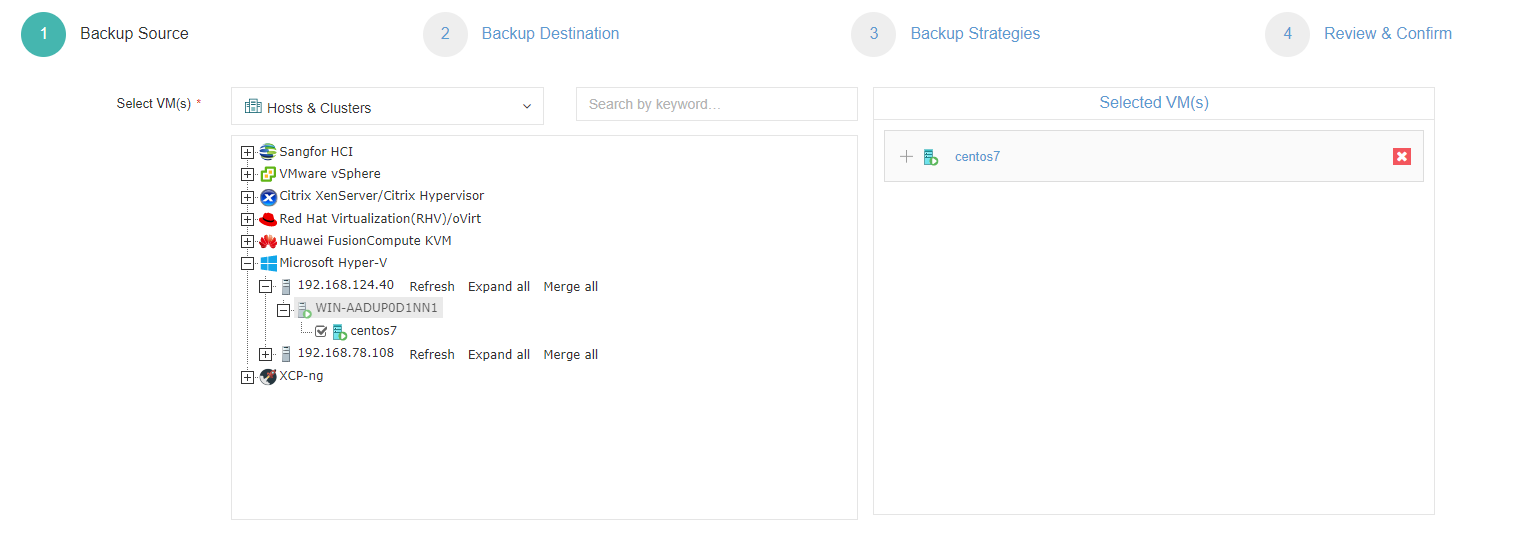
2. Seleziona archiviazione backup
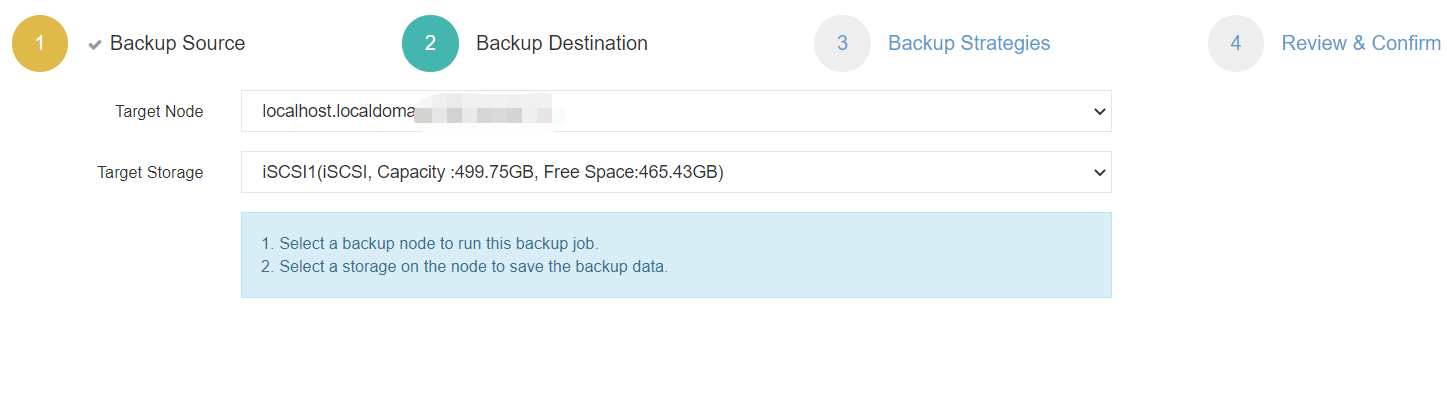
3. Seleziona strategie di backup

4. Invia il lavoro
Vinchin Backup & Recovery è stato selezionato da migliaia di aziende e anche tu puoi iniziare ad utilizzare questo potente sistema con un periodo di prova completo di 60 giorni! Inoltre, contattaci e comunica le tue esigenze, riceverai una soluzione adatta al tuo ambiente IT.
Conclusioni
Hyper-V VDI e Remote Desktop Services offrono una soluzione potente, flessibile ed efficiente per la gestione di desktop virtuali e applicazioni. Queste tecnologie Microsoft garantiscono un controllo centralizzato, una sicurezza migliorata, efficienza in termini di costi e un'esperienza utente superiore, rendendole ideali per ambienti aziendali moderni che richiedono infrastrutture IT scalabili e gestibili.
Per proteggere in modo efficiente l'ambiente Hyper-V, puoi scegliere Vinchin Backup & Recovery per eseguire facilmente il backup e il ripristino dei tuoi VM Hyper-V e dei dati critici. Non perdere la versione di prova gratuita.
Condividi su:






